Cara Mematikan Komputer Anda Dari Telefon Anda

Cara Mematikan Komputer Anda Dari Telefon Anda
Microsoft Security Essentials ialah nama perisian Anti-Virus/Anti-Spyware terbaru Microsoft untuk sistem pengendalian Windows. Ia sudah pun diuji secara dalaman di Microsoft dan dikhabarkan akan dilancarkan pada September tahun ini. Kami bertuah kerana mendapatkan versi binaan pra-beta Security Essentials. Saya mengujinya pada Windows Vista dan agak kagum dengannya. Di bawah adalah ulasan lengkap berserta beberapa penemuan menarik.
Kemas kini: Microsoft Security Essentials akhirnya telah dikeluarkan kepada umum, lihat di sini.
Nota: Klik imej di bawah untuk membesarkan.
Pemasangan
Pemasangan adalah mudah, berikut adalah prosedur langkah demi langkah untuk pemasangan. Apabila anda menjalankan pemasang buat kali pertama, anda ditunjukkan skrin alu-aluan, klik Seterusnya.
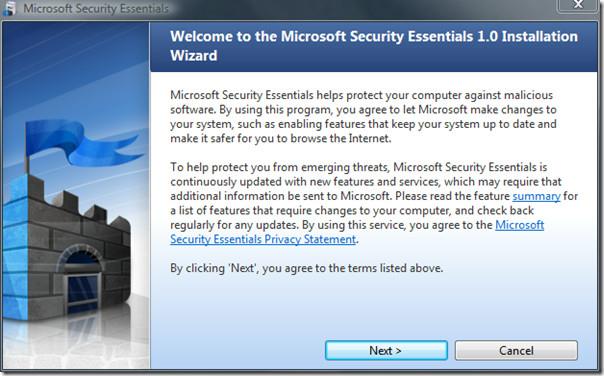 Baca Perjanjian Lesen dan klik Saya terima.
Baca Perjanjian Lesen dan klik Saya terima.
 Berikut adalah kekecewaan sebenar bagi mereka yang menggunakan versi Windows bukan tulen. Langkah ini akan mengesahkan sama ada Windows anda tulen atau tidak. Klik Sahkan untuk menyemak, jika Windows anda disahkan, anda akan dipindahkan ke langkah seterusnya, jika tidak pemasangan akan gagal.
Berikut adalah kekecewaan sebenar bagi mereka yang menggunakan versi Windows bukan tulen. Langkah ini akan mengesahkan sama ada Windows anda tulen atau tidak. Klik Sahkan untuk menyemak, jika Windows anda disahkan, anda akan dipindahkan ke langkah seterusnya, jika tidak pemasangan akan gagal.
 Kini setelah Windows anda telah disahkan, Security Essentials kini akan bersedia untuk dipasang. Klik Pasang untuk memulakan pemasangan.
Kini setelah Windows anda telah disahkan, Security Essentials kini akan bersedia untuk dipasang. Klik Pasang untuk memulakan pemasangan.
 Setelah pemasangan selesai, tandakan kotak semak Imbas Komputer Saya dan klik Selesai.
Setelah pemasangan selesai, tandakan kotak semak Imbas Komputer Saya dan klik Selesai.
Menggunakan Security Essentials
Setelah pemasangan selesai, anda akan dialihkan ke kemas kini definisi virus & perisian intip automatik.
 Sekarang pergi ke tab Laman Utama di mana anda akan dimaklumkan bahawa semuanya berjalan lancar.
Sekarang pergi ke tab Laman Utama di mana anda akan dimaklumkan bahawa semuanya berjalan lancar.
 Untuk melakukan Imbasan Sistem, anda boleh memilih daripada mana-mana satu daripada tiga pilihan, Pantas, Penuh atau Tersuai. Mula-mula, saya melakukan imbasan pantas untuk melihat sejauh mana ia berjalan. Imbasan Pantas tidak begitu pantas seperti namanya, ia mengambil masa beberapa minit (10 minit tepat pada sistem saya) untuk diselesaikan.
Untuk melakukan Imbasan Sistem, anda boleh memilih daripada mana-mana satu daripada tiga pilihan, Pantas, Penuh atau Tersuai. Mula-mula, saya melakukan imbasan pantas untuk melihat sejauh mana ia berjalan. Imbasan Pantas tidak begitu pantas seperti namanya, ia mengambil masa beberapa minit (10 minit tepat pada sistem saya) untuk diselesaikan.
 Saya tidak melakukan Imbasan Penuh kerana ia akan mengambil masa lebih daripada 20 minit 2-3 jam dengan mudah. Jadi saya terus ke hadapan dengan Imbasan Tersuai. Anda perlu memilih pemacu atau destinasi yang tepat yang anda ingin imbas dan klik OK.
Saya tidak melakukan Imbasan Penuh kerana ia akan mengambil masa lebih daripada 20 minit 2-3 jam dengan mudah. Jadi saya terus ke hadapan dengan Imbasan Tersuai. Anda perlu memilih pemacu atau destinasi yang tepat yang anda ingin imbas dan klik OK.
Kemas kini: Bagi mereka yang berfikir mengapa saya tidak melakukan imbasan penuh, masalahnya bukan mengenai masa (walaupun saya melakukannya kemudian). Tidak perlu menyemak pilihan Imbas Penuh, kerana ia hanya serupa dengan Imbasan Pantas tetapi sebaliknya mengimbas semua lokasi cakera keras.

Beginilah rupa tetingkap Laman Utama apabila ancaman dikesan.
 Untuk mengalih keluar ancaman ini, klik butang Bersihkan Komputer. Nampaknya Trojan sedang duduk di komputer saya yang gagal dikesan oleh NOD32.
Untuk mengalih keluar ancaman ini, klik butang Bersihkan Komputer. Nampaknya Trojan sedang duduk di komputer saya yang gagal dikesan oleh NOD32.

Saya harus memuji Security Essentials kerana mencari dan mengalih keluar Trojan bodoh ini.

Untuk menjadualkan imbasan anda boleh sama ada mengklik pautan Tukar Jadual Imbasan Saya pada tetingkap Laman Utama atau pergi terus ke Tetapan.
 Di bawah ialah beberapa tangkapan skrin tambahan Tindakan lalai, Perlindungan masa nyata dan tetapan Lanjutan.
Di bawah ialah beberapa tangkapan skrin tambahan Tindakan lalai, Perlindungan masa nyata dan tetapan Lanjutan.


 Dalam tab Sejarah anda boleh melihat semua Item Dikesan, Item Kuarantin dan Item Yang Dibenarkan. Untuk mengalih keluar semua sejarah, klik butang Padam Sejarah.
Dalam tab Sejarah anda boleh melihat semua Item Dikesan, Item Kuarantin dan Item Yang Dibenarkan. Untuk mengalih keluar semua sejarah, klik butang Padam Sejarah.
Kesimpulan
Memandangkan saya telah menguji binaan pra-beta, agak sukar untuk membuat keputusan akhir. Tetapi satu perkara yang dipertahankan ialah ia mudah digunakan dan jejak memori yang kecil. Saiz keseluruhan pemasang perisian hanya 4.8MB dan mengambil masa sekitar 6.6MB + 36MB(menjalankan dua proses berbeza) apabila berjalan pada sistem saya. Yang agak mengagumkan jika anda melihat fakta bahawa ia mengesan dan mengalih keluar pemuat turun Trojan yang NOD32 gagal untuk mengesan pada mulanya. Hanya untuk perbandingan ESET NOD32 mengambil 35MB memori sistem, yang bermaksud lebih kurang 28.4MB daripada Security Essentials. 😉 Selamat mencuba!
Cara Mematikan Komputer Anda Dari Telefon Anda
Kemas kini Windows pada asasnya berfungsi bersama dengan pendaftaran dan fail DLL, OCX dan AX yang berbeza. Sekiranya fail ini rosak, kebanyakan ciri
Suite perlindungan sistem baharu muncul seperti cendawan kebelakangan ini, kesemuanya membawa satu lagi penyelesaian pengesanan anti-virus/spam dan jika anda bernasib baik
Ketahui cara menghidupkan Bluetooth pada Windows 10/11. Bluetooth mesti dihidupkan untuk peranti Bluetooth anda berfungsi dengan betul. Jangan risau, mudah!
Sebelum ini, kami menyemak NitroPDF, pembaca PDF yang bagus yang turut membenarkan pengguna menukar dokumen kepada fail PDF dengan pilihan seperti menggabungkan dan memisahkan PDF
Pernahkah anda menerima dokumen atau fail teks yang mengandungi aksara sampah berlebihan? Adakah teks mengandungi banyak Asterisk, Tanda Sempang, Ruang Kosong, dll?
Ramai orang telah bertanya tentang ikon segi empat tepat Google kecil di sebelah Windows 7 Start Orb pada bar tugas saya yang akhirnya saya memutuskan untuk menerbitkan ini
uTorrent ialah klien desktop yang paling popular untuk memuat turun torrents. Walaupun ia berfungsi dengan sempurna untuk saya dalam Windows 7, sesetengah orang mengalaminya
Semua orang perlu kerap berehat semasa bekerja pada komputer, dengan tidak berehat ada kemungkinan besar mata anda akan muncul (okay, bukan pop
Mungkin terdapat beberapa aplikasi yang anda sebagai pengguna biasa mungkin sangat biasa. Kebanyakan alat percuma yang biasa digunakan memerlukan pemasangan yang membosankan,







